
パソコンをしばらく放置しているとすぐに画面が暗くなってしまう・・・・これなんとかならない?
そんな方のために本記事では、「Windows 10ですぐに画面が消える・暗くなる・スリープになる状態を調整する方法」を紹介します。
目次
Windows 10ですぐに画面が消える・暗くなる・スリープになる状態を調整する方法
- スタート(Windowsアイコン)をクリック
- 設定(歯車アイコン)をクリック
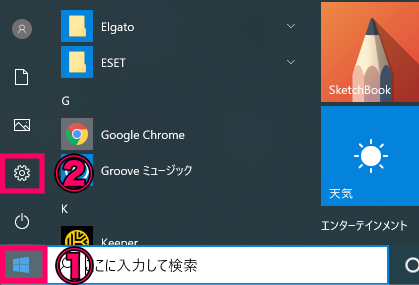
システムをクリック。
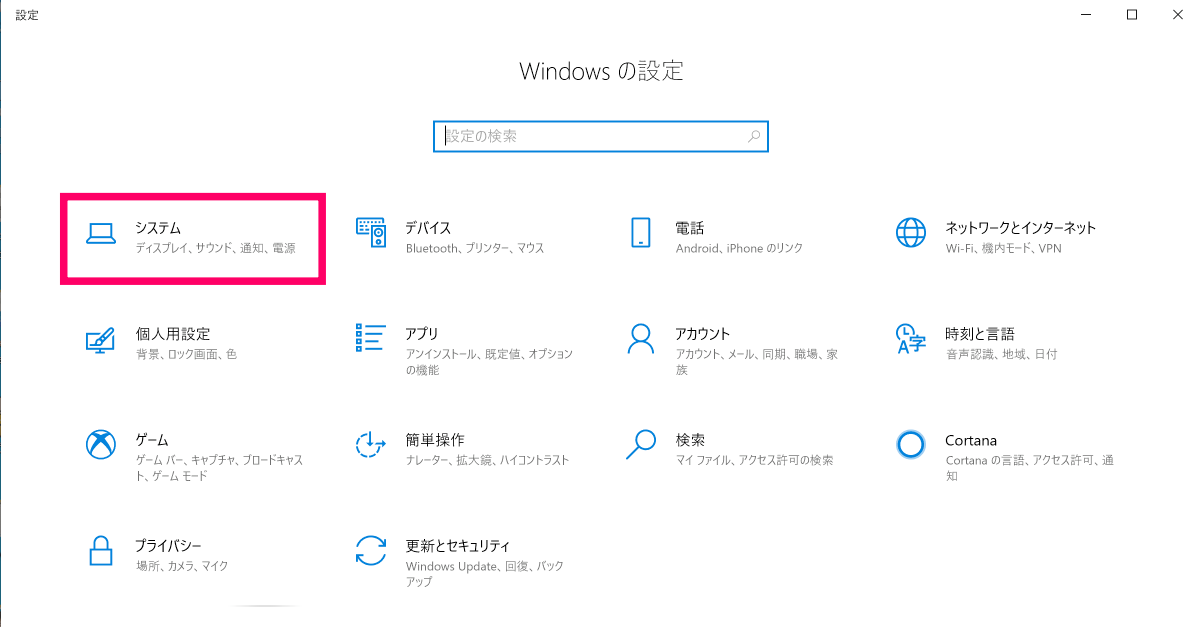
左のメニューにある「電源とスリープ」をクリックし、「画面」(パソコンの画面が暗くなるまでの時間)と「スリープ」(パソコンがスリープするまでの時間)を選択すればOKです。
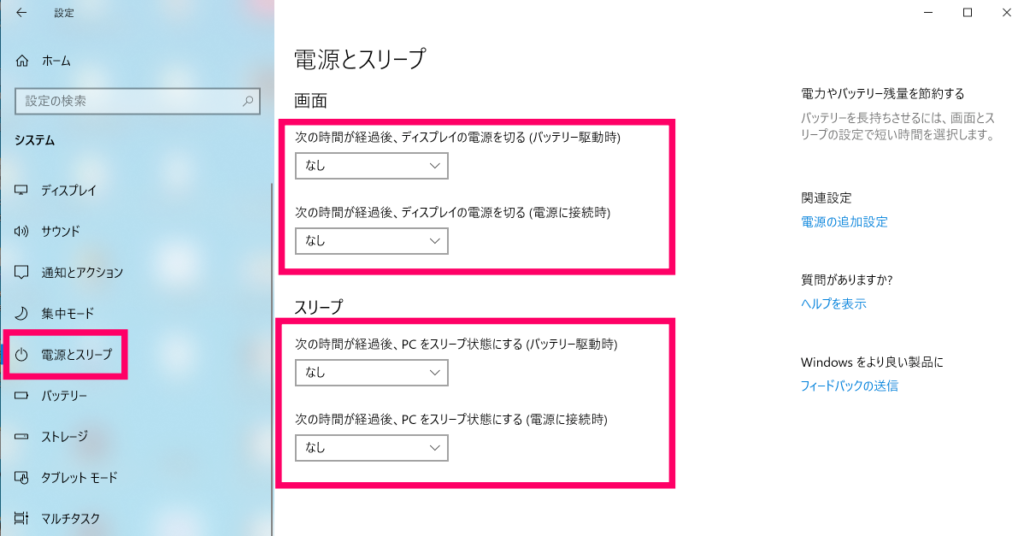
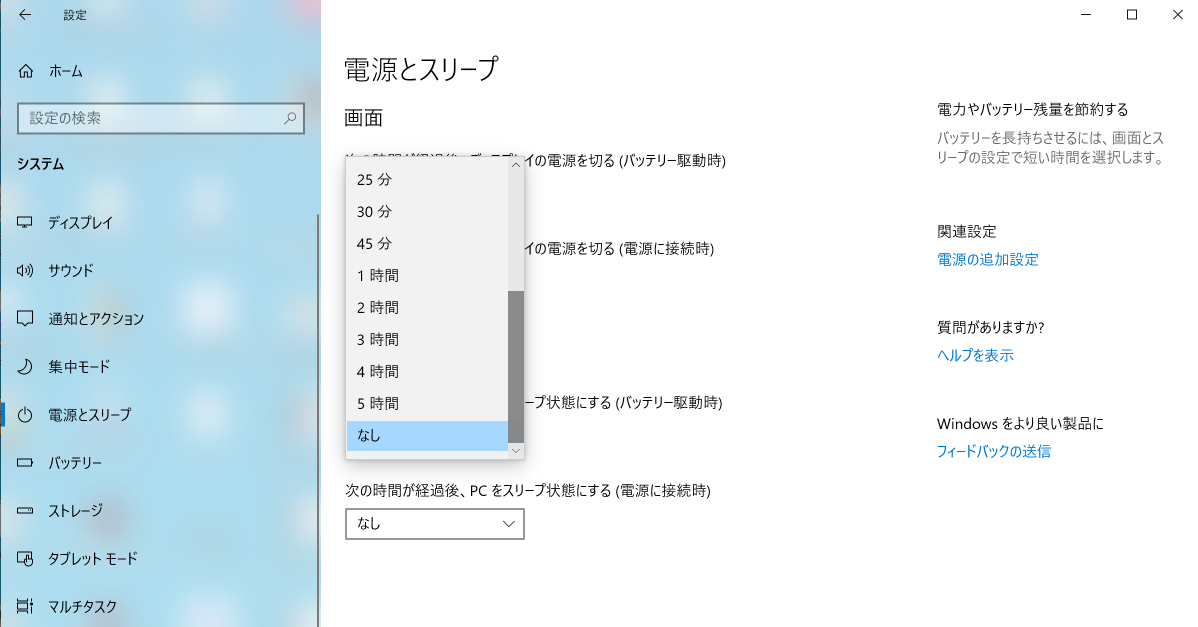
Windows 10ですぐに画面が消える・暗くなる・スリープになる状態を調整する方法まとめ
「Windows 10ですぐに画面が消える・暗くなる・スリープになる状態を調整する方法」を紹介しました。
すぐに画面が消えて使いづらいなと感じている方は、ぜひ設定を変更して使ってみてください。
【初心者向け】Windowsパソコンの使い方・基本操作・便利なショートカットキーまとめ【Windows11でも使える】 | キニサーチ


